xp系统下如何解密WPS文档
具体如下:
1、首先打开文档,一定要确保进入的是编辑模式,而不是只读模式。加密后的文档在打开或者进入编辑模式时需要输入密码,一定要有加密时设置的密码,并正确输入,这样才能打开文档并取消密码。(注意可能会连续输入两次密码,注意区分)
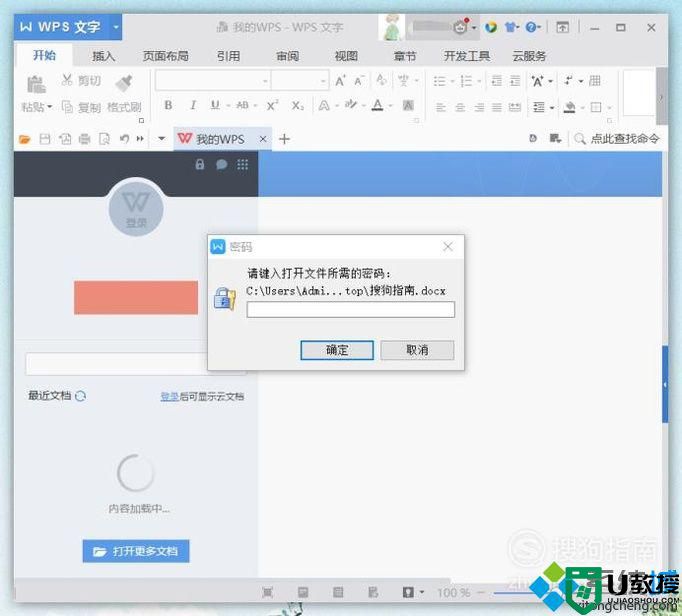
2、在打开文档并进入编辑模式后,按下图所示位置找到“文档加密”选项,点击打开。
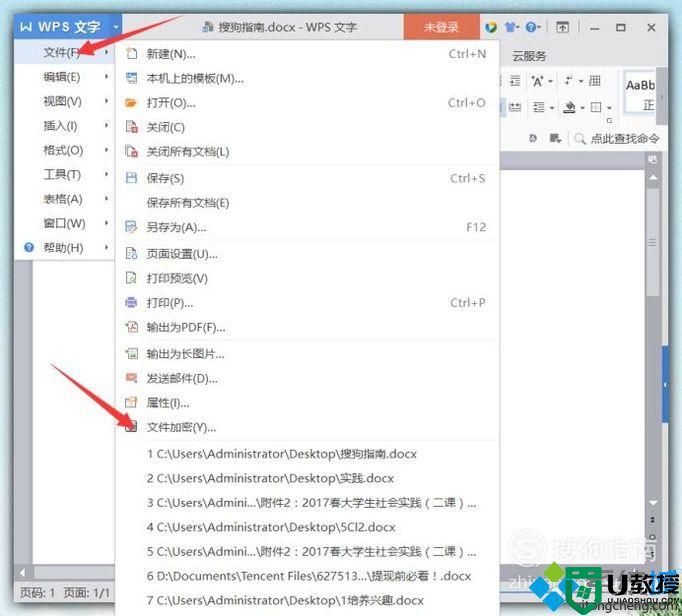
3、打开后删除下图中方框内的密码,所有的全部删除,在删除完成之后点击“确定”,进行保存。
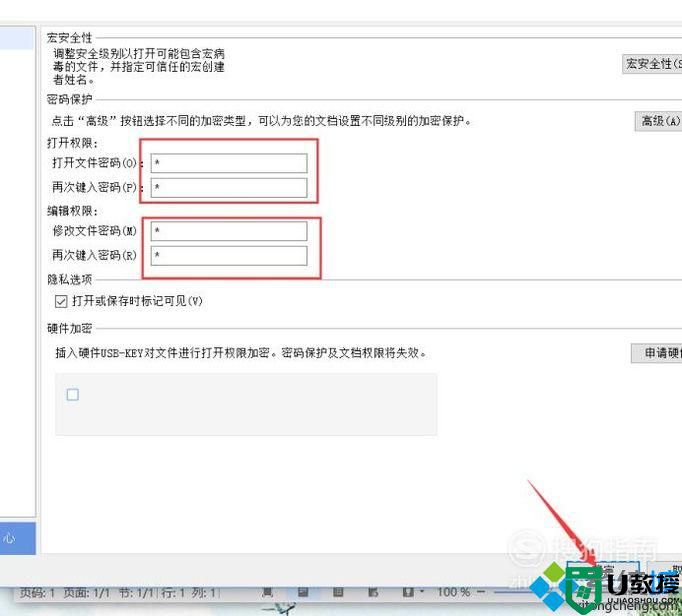
4、然后在回到编辑页面,对文档重新进行保存即可。
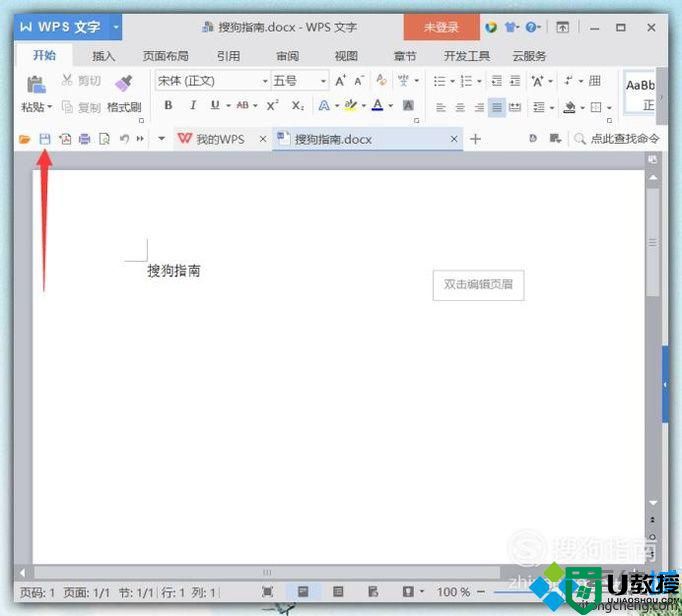
5、关闭文档后再重新打开,此时便无需再输入密码,可直接打开文档,并对文档进行编辑,若想再次对文档进行加密,在删除密码处重新输入密码即可。
为了更好地保护WPS文档安全,很多用户都会对文档进行加密。那么,当我们想要修改文档内容时,又要怎么对其进行解密呢?下面,小编就以windowsxp系统为例,给大家介绍取消WPS文档密码的方法。
具体如下:
1、首先打开文档,一定要确保进入的是编辑模式,而不是只读模式。加密后的文档在打开或者进入编辑模式时需要输入密码,一定要有加密时设置的密码,并正确输入,这样才能打开文档并取消密码。(注意可能会连续输入两次密码,注意区分)
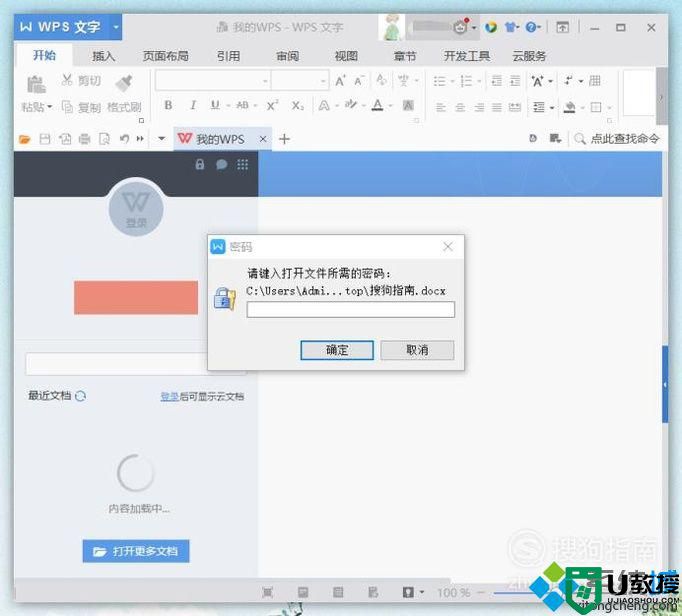
2、在打开文档并进入编辑模式后,按下图所示位置找到“文档加密”选项,点击打开。
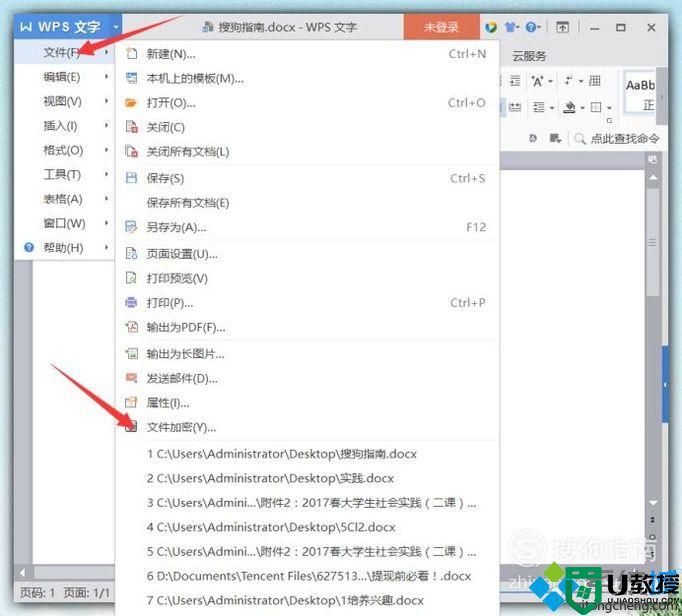
3、打开后删除下图中方框内的密码,所有的全部删除,在删除完成之后点击“确定”,进行保存。
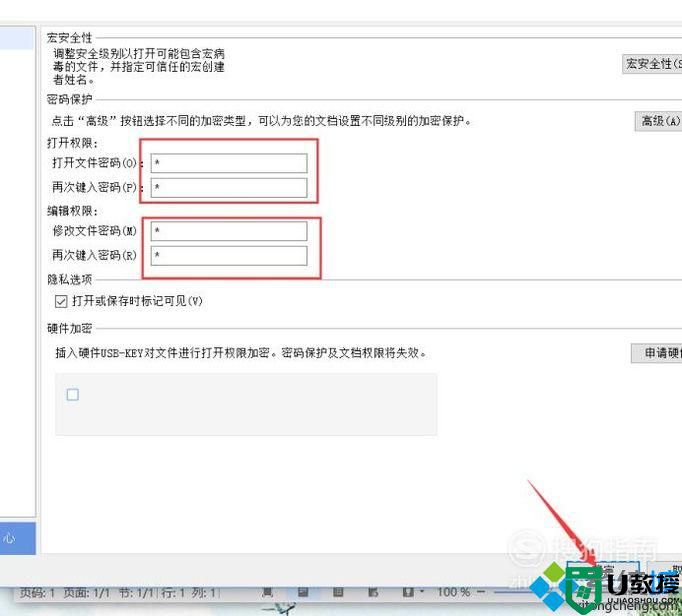
4、然后在回到编辑页面,对文档重新进行保存即可。
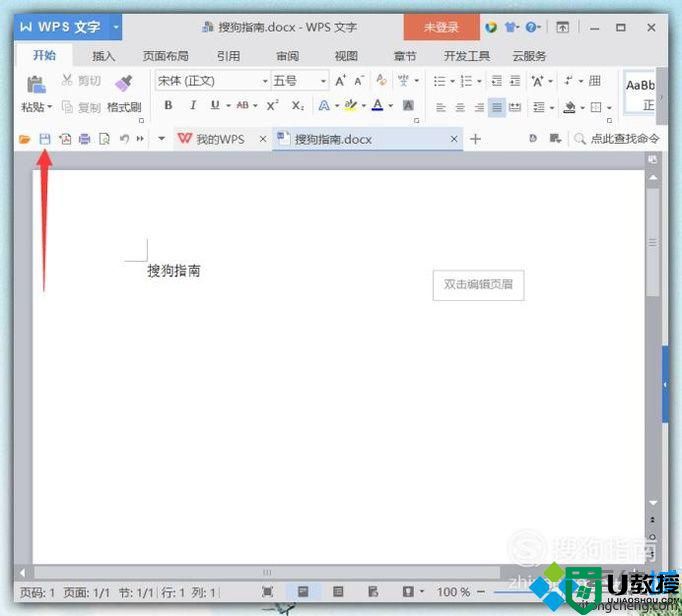
5、关闭文档后再重新打开,此时便无需再输入密码,可直接打开文档,并对文档进行编辑,若想再次对文档进行加密,在删除密码处重新输入密码即可。

xp系统下解密WPS文档的方法就为大家介绍到这里了。希望本教程能够帮助到所有有需要的朋友们!
xp系统下解密WPS文档的方法就为大家介绍到这里了。希望本教程能够帮助到所有有需要的朋友们!
xp系统下如何解密WPS文档相关教程
- xp系统下word文档密码忘记怎么办 xp电脑word文档密码找回方法
- wps文档怎么加密,wps设置加密的方法
- wps如何转换成word文档 wps转成word文档的操作方法
- xp系统下wps演示如何设置自动更新日期和时间
- wps文档打不进去任何文字怎么办 wps文档打不进去任何文字的解决方法
- xp系统下如何打开dbf文件
- win10系统下wps残留文件无法删除如何解决
- xp系统下怎样将多张JPG图片合并成一个PDF文档
- 多个文档wps怎么合并 wps多个文档合并成一个的方法
- 2007word文档加密如何设置 word2007文档设置加密的步骤
- 5.6.3737 官方版
- 5.6.3737 官方版
- Win7安装声卡驱动还是没有声音怎么办 Win7声卡驱动怎么卸载重装
- Win7如何取消非活动时以透明状态显示语言栏 Win7取消透明状态方法
- Windows11怎么下载安装PowerToys Windows11安装PowerToys方法教程
- 如何用腾讯电脑管家进行指定位置杀毒图解

